Windows 10-Anfänger: Ändern Sie die Uhrzeit und das Datum auf Ihrem PC

Wenn Sie Windows 10 noch nicht kennen und auf Ihrem Computer ein Problem auftritt, bei dem Uhrzeit und Datum nicht korrekt sind, finden Sie hier eine kurze Anleitung zur Behebung.
Nach der gestrigen Installation des kumulativen April-Updates KB3147458 Build 10586.218 war die Zeit auf meinem PC um eine Stunde verschoben. Aus irgendeinem Grund war meine Zeitzone nicht so, wie sie sein sollte.
Wenn Sie Windows 10 noch nicht kennen und auf Ihrem Computer ein ähnliches Problem auftritt, bei dem die Uhrzeit nicht korrekt ist, finden Sie hier einen kurzen Überblick über die Behebung des Problems.
Ändern Sie die Uhrzeit und das Datum in Windows 10
Klicken Sie auf die Uhr in der Taskleiste und wählen Sie dann Datums- und Uhrzeiteinstellungen unter dem Kalender, der auftaucht.
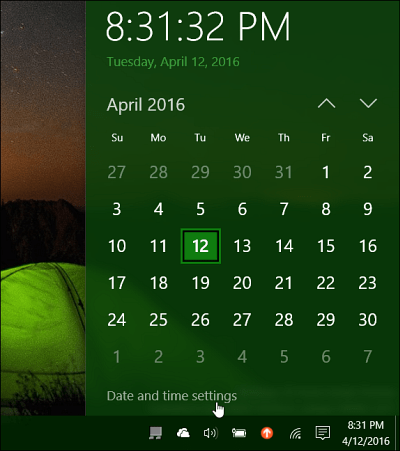
Deaktivieren Sie dann die Optionen, um die Zeit und die Zeitzone automatisch einzustellen. Wenn diese aktiviert sind, ist die Option zum Ändern von Datum, Uhrzeit und Zeitzone abgeblendet.
Wählen Sie anschließend die richtige Zeitzone aus dem Dropdown-Menü.
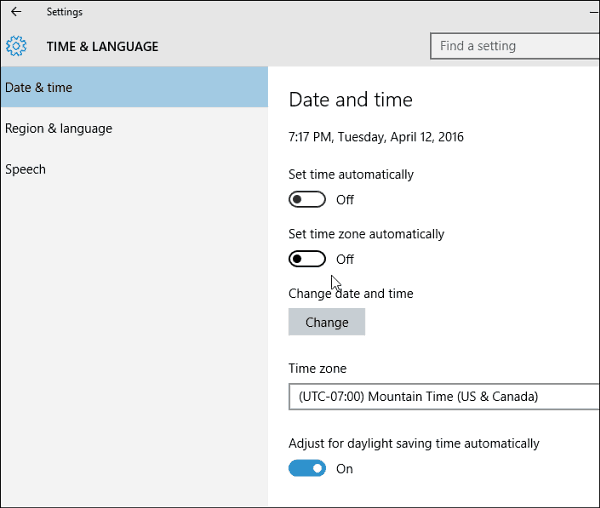
Klicken Sie zum Ändern von Uhrzeit und Datum einfach aufSchaltfläche "Ändern". Dann können Sie auf dem angezeigten Bildschirm festlegen, was Sie möchten. Denken Sie daran, auf die Schaltfläche "Ändern" zu klicken, um sicherzustellen, dass Sie die neuen Einstellungen haben.
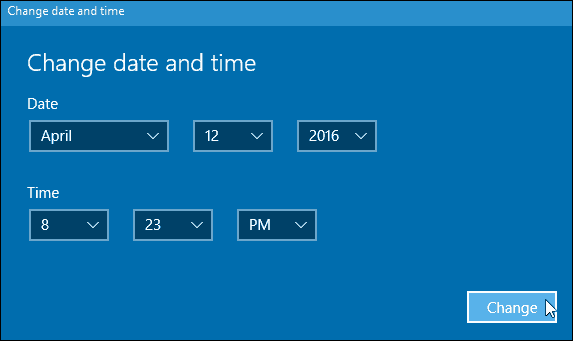
Nachdem Sie alles auf das eingestellt haben, was Sie wollen, gehen Sie zurück und aktivieren Sie die Option, um die Zeit und die Zone automatisch einzustellen, wenn Sie möchten.
Weitere Informationen zum Verwalten von Uhrzeit und Datum unter Windows 10 finden Sie in den folgenden Tipps.
- Zeitzonen basierend auf dem Standort automatisch wechseln
- Fügen Sie zusätzliche Uhren für verschiedene Zeitzonen hinzu


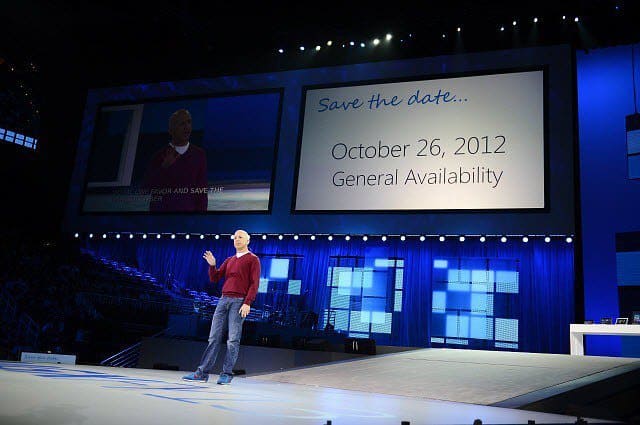







Hinterlasse einen Kommentar